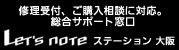ページの先頭です。
ここから本文です。
制限ユーザーでWindowsにログオンした場合は、ネットセレクターを使用して無線LANの[有効/無効]の切り替えが出来ませんので、専用ユーティリティーをインストールして使用します。下記の手順に従って下さい。
- [スタート]−[ログオフ]を選択し、[Windowsのログオフ]画面で[ユーザーの切り替え]をクリックします。
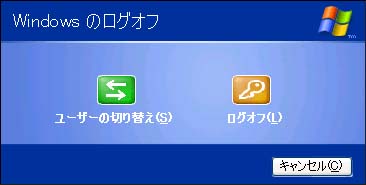
- Windowsへのログオン画面が表示されますので、コンピューターの管理者権限のユーザーでログオンし直します。
- [スタート]−[ファイル名を指定して実行]の[名前]の部分に C:\util\wlansw\Setup.exe と入力して[OK]をクリックします。
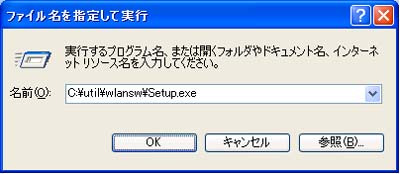
- 「無線LAN切り替えユーティリティー」のセットアップ画面が表示されますので[次へ]をクリックして下さい。以降は、画面の指示に従い作業して下さい。
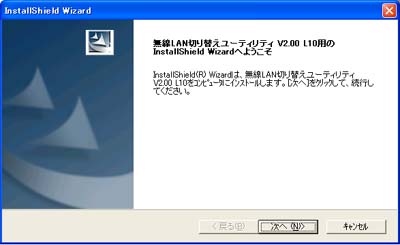
- セットアップが完了したら、「はい、今すぐコンピューターを再起動します」を選択し、[完了]をクリックして下さい。自動的に再起動します。
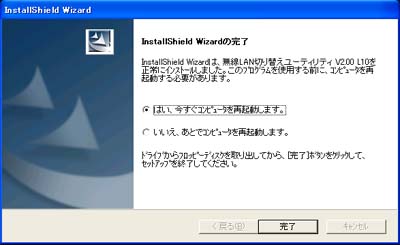
- Windowsが起動したら、先ほどの制限ユーザーでログオンして下さい。
- 無線LANが無効の場合、タスクトレイに
 のアイコンが表示されますので、これを右クリックします。
のアイコンが表示されますので、これを右クリックします。
(有効の場合は、 のアイコンが表示されます)
のアイコンが表示されます) - 表示されたメニューから、[無線LANの電源を入れる]をクリックします。